

By Vernon Roderick, Last Update: March 18, 2018
Alle Lösungen zu „Wie kann ich in Google Fotos doppelte Bilder löschen“ wird in diesem Artikel behandelt. Erfahren Sie weiter unten, wie Sie Ihr Problem mit doppelten Fotos beheben können.
Frage: Ich verwende immer Google Fotos, weil die App erstaunlich ist. Ich fotografiere und speichere die Fotos dort und kann die Fotos löschen, die ich nicht brauche. Ich habe Google Fotos schon seit einiger Zeit verwendet und diesmal denke ich, dass ich einige der älteren Fotos entfernen muss. Aber ich weiß noch nicht, wie man Google Fotos doppelte Bilder finden kann.
Antwort: Wenn Sie von Google Fotos doppelte Bilder löschen möchten, lesen Sie den Artikel weiter. In diesem Artikel lernen Sie, wie Sie Google Fotos Duplikate finden und löschen.
Tipps:
Die App Google Fotos ist ein praktisches kleines Programm, mit dem mehrere Geräte in einem Konto synchronisiert werden können. Sie können Ihre Fotos und Videos in Google Fotos sichern und so von jedem Gerät aus darauf zugreifen. Ihre Fotos werden automatisch organisiert und indexiert, sodass Sie im Handumdrehen genau das Bild finden, nach dem Sie suchen. Mit Google Fotos können Sie auch Fotos und Alben mit Familie und Freunden teilen.
In Teil 1-3 werden wir erläutern, wie Sie aus Google Fotos Duplikate finden und löschen, um sicherzustellen, dass auf keinem der anderen Geräte Duplikate vorhanden sind. Wir werden Schritt für Schritt vorgehen, um es allen leichter zu machen.
Teil 1. 3 Tipps, um in Google Fotos doppelte Bilder zu vermeidenVideo Guide: Wie man Bilder vom Gerät sichert und wiederherstelltTeil 2. So löschen Sie Google Fotos doppelte Bilder
Insgesamt sollten diese Schritte Ihnen helfen, Speicherplatz freizugeben. Vor dem Löschen ist es jedoch ideal, ein zuverlässiges Backup zu erstellen. Wenn Sie das Foto wiederherstellen möchten, können Sie es einfach ermöglichen. In diesem Fall ist FoneDog Data Backup and Restore die beste Option für Sie.
Kostenlos Testen Kostenlos Testen
Andere Leser sahen auchGoogle Fotos-Sicherung langsam? Hier sind die Lösungen!So laden Sie alle Google Fotos auf Android herunter
Wenn Sie bereit sind, alles in Google Fotos zu löschen, befolgen Sie dann die folgenden Schritte:
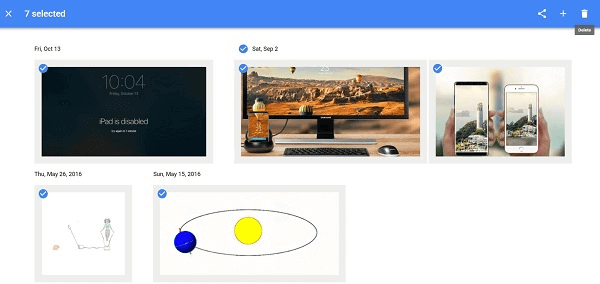
Wenn Sie keine Fotos auf einem Geräte haben möchten, sollen Sie zuerst sicherstellen, dass die Fotos entweder in Cloud oder auf Computer ein ordnungsgemäßes Backup erstellt haben.
Wir empfehlen, dass Sie das Programm Fonedog Android-Datensicherung herunterladen und installieren. So können Sie mit einem Klick einfach Backup für alle Fotos erstellen, insbesondere wenn Sie von diesen tausende haben.
Bitte beachten Sie auch, dass Sie Backup erstellen müssen, bevor Sie die Schritte zum Google Fotos doppelte Bilder löschen oder auch doppelte Fotos löschen Android in anderen Apps ausführen. Andernfalls können Sie alle Fotos verlieren.
Kostenlos Testen Kostenlos Testen
Es wird dringend empfohlen, vor dem doppelte Bilder löschen Android eine Sicherungskopie Ihrer Dateien zu erstellen. Eine beste Option ist die Verwendung von Fonedog Android-Datensicherung, mit dem Sie Ihre Fotos sichern können.
Nach dem Google Fotos doppelte Bilder löschen auf einem Gerät können Sie später nur Fotos in einem anderen Gerät löschen. Dafür stehen Ihnen 3 Methoden zur Verfügung.
Schritt 1: Führen Sie die App Google Fotos aus und suchen Sie die drei gepunkteten Symbole. Sie können sie auf dem Bildschirm sehen.
Schritt 2: Sie werden sofort eine Option "Vom Gerät löschen" bemerken. Dann können Sie gleich beim Start feststellen, dass das Foto nur vom Gerät entfernt wird.
Das ist eine Möglichkeit, Dinge einfacher zu machen oder mehr Platz für Ihr Gerät zu schaffen. Die nächste Option könnte Ihnen helfen, mehr Speicherplatz für mehrere Geräte freizugeben.
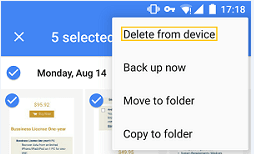
Tipp: Wenn Sie Daten wiederherstellen möchten, die Sie versehentlich zuvor gelöscht haben, wie zum Beispiel gelöschte Nachrichten von Android ohne PC, klicken und lernen Sie diese Wiederherstellungsmethode.
Schritt 1: Öffnen Sie die App Google Foto und suchen Sie die Schaltfläche "Einstellungen". Wählen Sie dort die Option "Speicherplatz freigeben".
Schritt 2: Hier kommt der bereits erwähnte Teil. Von hier aus wird Google Fotos herausfinden, welche Fotos bereits bei Google gesichert wurden. Das Programm geht dann davon aus, dass es in Ordnung ist, das Löschen der bereits gesicherten Dateien anzubieten.
Bitte beachten Sie, dass daraufhin eine Benachrichtigung angezeigt wird, in der Sie gefragt werden, ob Sie die gesicherten Fotos entfernen möchten. Klicken Sie einfach auf "Entfernen (X)", wobei X die Anzahl der erkannten Fotos anzeigt. Wenn Sie darauf klicken, werden die Fotos von allen Geräten entfernt.
Die letzte Option kann Ihnen vielleicht nicht helfen, Fotos zu löschen. Aber zumindest kann es hilfreich sein, Google Fotos doppelte Bilder zu finden, um die unnötigen Speicherplatz auf Ihren Geräten freizugeben. Sie können die Fotos dann einfach entfernen, da Sie in der cloud gesichert sind.
Warum gibt es Duplikate in Ihre Dateien? Einfach, vielleicht haben Sie manuell auf Google Fotos hochgeladen oder Sie haben sogar die gleichen Fotos auf Google Drive gesichert. Die genannten Methoden können Sie dabei helfen, Google Fotos duplikate finden und löschen.
Hinweis: Google-Fotos sind auf "Automatisch sichern und synchronisieren" eingestellt. Es werden keine Google Fotos doppelte Bilder gespeichert und es kann festgestellt werden, ob das Bild identisch ist oder nicht.
Hinterlassen Sie einen Kommentar
Kommentar
Android Data Recovery
Stellen Sie gelöschte Dateien von einem Android-Handy oder -Tablet wieder her.
Kostenlos Testen Kostenlos TestenBeliebte Artikel
/
INFORMATIVLANGWEILIG
/
SchlichtKOMPLIZIERT
Vielen Dank! Hier haben Sie die Wahl:
Excellent
Rating: 3.7 / 5 (basierend auf 114 Bewertungen)